win7系统MP3音乐导入到U盘提示磁盘被写保护怎么办?
电脑教程 发布日期:2025/1/16 浏览次数:1
正在浏览:win7系统MP3音乐导入到U盘提示磁盘被写保护怎么办?
win7系统安装教程锦集 立即下载
立即下载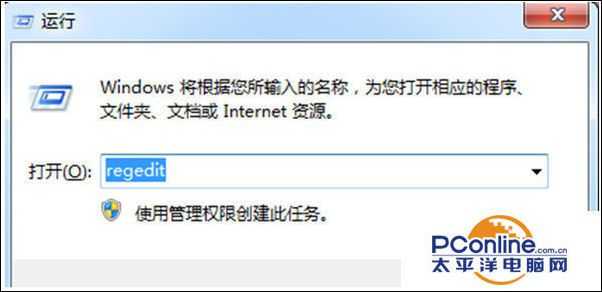
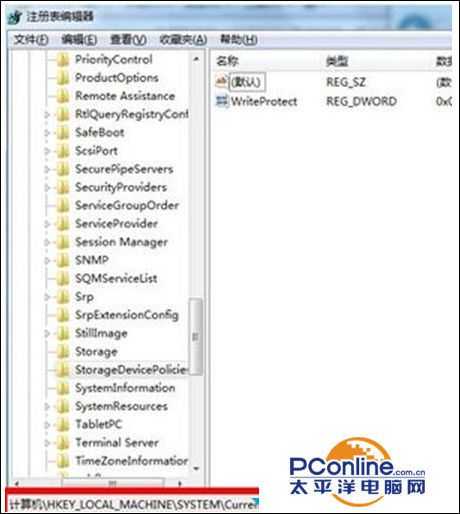

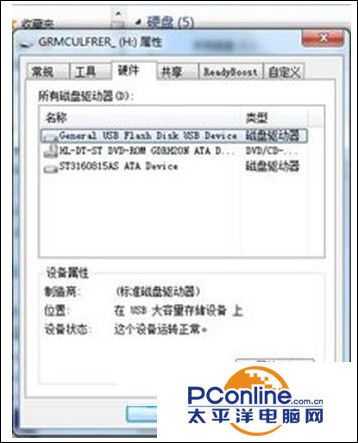
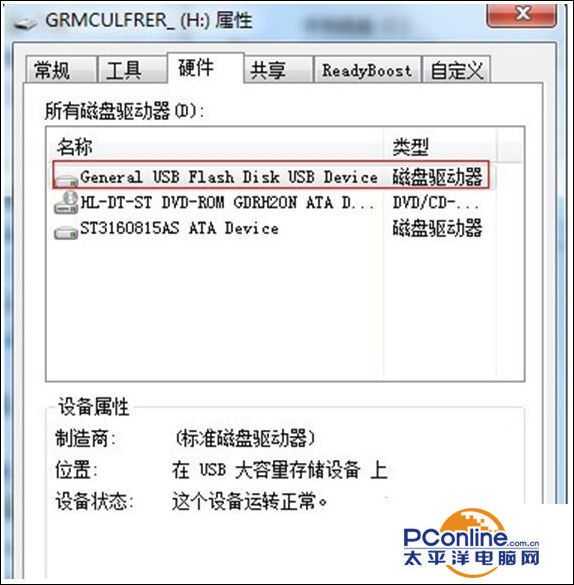
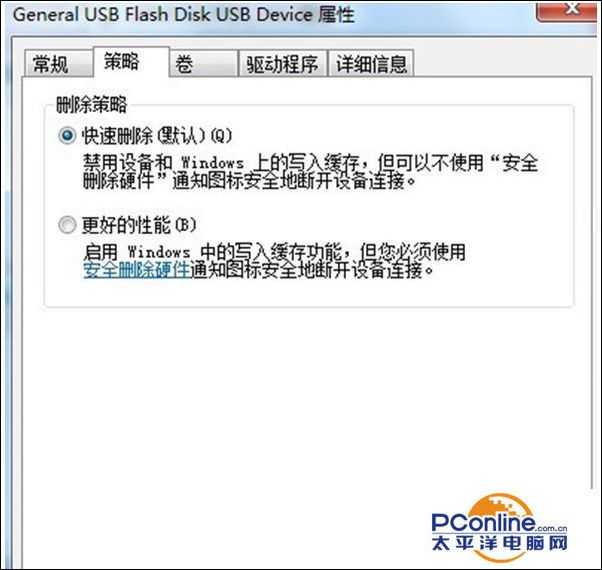
- 软件版本:1.17
- 软件大小:1.58MB
- 软件授权:免费
- 适用平台:
- 下载地址:http://dl.pconline.com.cn/download/756776.html
 立即下载
立即下载win7系统MP3音乐导入到U盘提示磁盘被写保护怎么办?
1、按下“Win+R”呼出运行,在框内输入“regedit”,然后按下回车键;
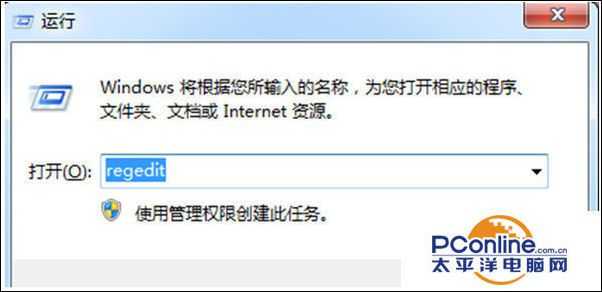
2、在注册表中依次展开“HKEY_LOCAL_MACHINESYSTEMCurrentControlSetControlStorageDevicePolicies”;
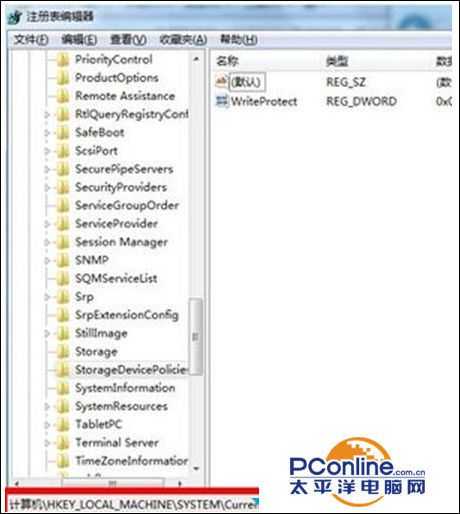
3、然后在注册表右侧双击打开“WriteProtect”的编辑页面,将键值修改为“0”。如果没有改值,那么就在“StorageDevicePolicies”项下新建“dword(32位)值”将值的名字修改为“WriteProtect”,将会数值修改为“0”即可。

4、然后在计算机中的U盘盘符上单击右键,选择属性;
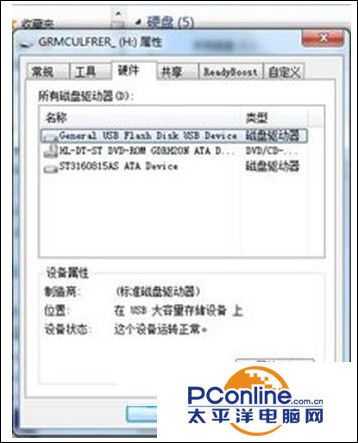
5、在属性界面切换到“硬件”选卡,然后点击下面的“属性”;
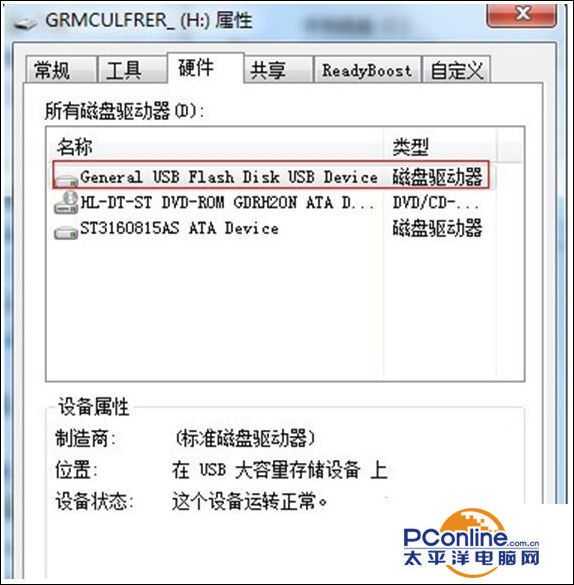
6、在属性窗口中点击“策略”选卡,在“删除策略”下方选定“更好的性能”即可。
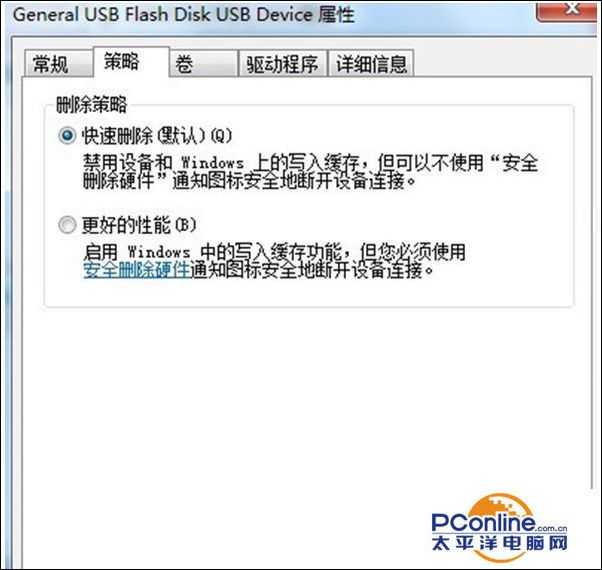
上一篇:如何设置win10宽带连接
高通和谷歌日前宣布,推出首次面向搭载骁龙的Windows PC的优化版Chrome浏览器。
在对骁龙X Elite参考设计的初步测试中,全新的Chrome浏览器在Speedometer 2.1基准测试中实现了显著的性能提升。
预计在2024年年中之前,搭载骁龙X Elite计算平台的PC将面世。该浏览器的提前问世,有助于骁龙PC问世就获得满血表现。
谷歌高级副总裁Hiroshi Lockheimer表示,此次与高通的合作将有助于确保Chrome用户在当前ARM兼容的PC上获得最佳的浏览体验。
在对骁龙X Elite参考设计的初步测试中,全新的Chrome浏览器在Speedometer 2.1基准测试中实现了显著的性能提升。
预计在2024年年中之前,搭载骁龙X Elite计算平台的PC将面世。该浏览器的提前问世,有助于骁龙PC问世就获得满血表现。
谷歌高级副总裁Hiroshi Lockheimer表示,此次与高通的合作将有助于确保Chrome用户在当前ARM兼容的PC上获得最佳的浏览体验。